
Manchmal liegt der Wert des Stipendiums in den Dokumenten, die Sie erstellen, um es zu beweisen. Jeder Gelehrte möchte sich nicht durch Papierkram verheddern. Aber sieh es dir so an - das akademische Dokument wirbt für deine Glaubwürdigkeit und die Gründlichkeit deiner Forschung. Es ist auch der Kevlar gegen Plagiat (und manchmal die Ursache dafür).
Jedes akademische Dokument hat seine eigenen Schrauben und Muttern. Sprechen wir heute über eine wichtige - die annotierte Bibliographie .
Eine kommentierte Bibliographie ist eine Liste von Zitaten zu Zeitschriften, Büchern, Artikeln und anderen Dokumenten, gefolgt von einem kurzen Absatz. Der Absatz beschreibt die Quelle und wie sie Ihr Papier unterstützt.
Es ist das eine Dokument, das Ihnen und Ihrem Professor das Leben erleichtern kann, wenn Sie Ihre Forschungsarbeit mit einem Schwung beenden. Wie wir Microsoft Word für diese Art von Forschung nutzen, um Google Docs vs. Microsoft Word zu schreiben: Das Todesspiel für die Forschung Schreiben von Google Docs gegen Microsoft Word: Das Death-Match für Research-Writing-Online-Lösungen wird zur Norm. Wir haben uns entschieden, zu sehen, wie Microsoft Word mit Google Text & Tabellen abschneidet. Wer wird die bessere Forschungsarbeit machen? Lesen Sie mehr, wofür die Zeilen unten stehen.
Die kommentierte Bibliographie: Definieren wir es
Es ist wichtig, eine annotierte Bibliographie nicht mit einer normalen Bibliographie oder zitierten Werken zu verwechseln.
Eine normale Bibliographie ist einfach eine Liste von Quellenzitaten. Nichts mehr. Der folgende Bildschirm ist ein Beispiel für eine normale Bibliographie. Wie Sie sehen, geht es nicht näher auf die erwähnten Bücher oder Quellen ein.
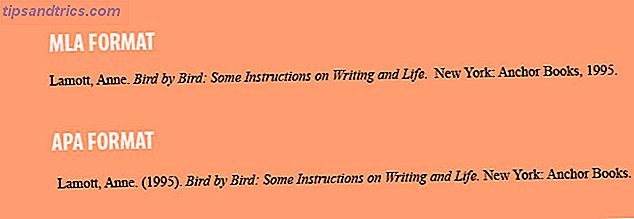
Eine kommentierte Bibliographie hat ein paar weitere Teile. Es ist leicht, die Idee von der Bedeutung des Wortes "Annotation" zu bekommen. Laut Merriam-Webster ist eine Anmerkung:
Eine Notiz, die einem Text, einem Buch, einer Zeichnung usw. als Kommentar oder Erläuterung hinzugefügt wurde.
So sieht eine allgemein annotierte Bibliografie aus. Ich bin mir sicher, dass Sie sofort die zusätzlichen Teile erkennen können, die in das Framing einfließen.
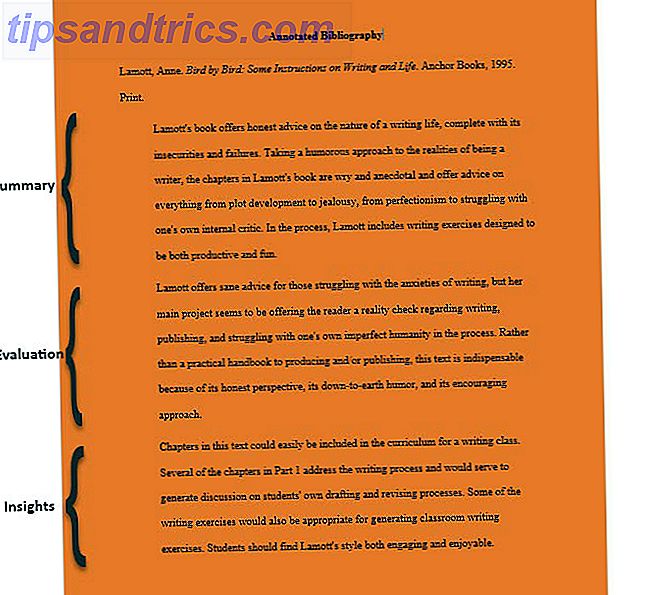
Wie Sie sehen können, beginnt das obige Beispiel mit dem üblichen bibliographischen Zitat. Dann enthält es eine Zusammenfassung und eine klare Bewertung der Quelle, die Sie für die Erforschung Ihres Themas verwendet haben. Die Absicht hinter dem Hinzufügen einer eigenen Zusammenfassung und Analyse nach der primären oder sekundären Quelle besteht darin, den Themenbereich zu definieren und festzulegen, wie er auf Ihre Forschung angewendet wird. Sie müssen jedes Mal eine Anmerkung hinzufügen, wenn Sie eine neue Quelle erstellen.
Es ist viel Arbeit. Aber diese Bemühungen von Ihnen helfen dem Leser, nützliche Informationen auf einen Blick zu finden. Es erzählt dem Leser, wie jede geliehene Information dem Fortschritt des Papiers geholfen hat. Und es bietet jedem einen Einblick in Ihr Denken hinter dem von Ihnen gewählten Thema.
Verwenden von Word zum Erstellen einer kommentierten Bibliografie
Der einfachste Weg, um eine annotierte Bibliographie in Microsoft Word zu erstellen? Verwenden Sie eine Vorlage, um Zeit zu sparen.
Aber es ist immer besser, einen von Grund auf neu zu erstellen und dabei die Fähigkeiten zum Verfassen von Forschungsergebnissen zu schärfen. Es ist nicht schwer, also halte dich nicht zurück. Sie müssen den Stil der Dokumentation berücksichtigen, die für Ihre Forschung benötigt wird. Es gibt Unterschiede zwischen dem APA, AMA und MLA Style.
Ich werde dem MLA (Modern Language Association) -Stil folgen und zeigen, wie man ein gut formatiertes Dokument in Microsoft Word in fünf grundlegenden Schritten erstellt.
1. Richten Sie Ihr Word-Dokument ein. Gehen Sie zu Multifunktionsleiste> Layout> Ränder> Normal (1-Zoll-Ränder an allen Seiten).

2. Stellen Sie die Schriftart ein. MLA empfiehlt eine Serifenschrift (zB Times New Roman). Gehe zu Start> Schriftart und wähle Times New Roman und 12 pt . Wechseln Sie auch in die Gruppe Absatz und wählen Sie 2.0 für Zeileneinstellungen mit zwei Zeilen.
Starten Sie die kommentierte Bibliografie
3. Wählen Sie den Ort. Eine kommentierte Bibliographie beginnt auf einer neuen Seite, die dem Ende Ihrer Forschungsabschnitte folgt. Geben Sie "Annotierte Bibliografie" oben ein und zentrieren Sie es auf der Seite. Es sollte großgeschrieben und zentriert sein - nicht fett oder unterstrichen.
4. Wählen Sie Ihre Quellen. Recherchieren und notieren Sie die Informationen, die zu Ihrem Thema gehören. Ein richtig formatiertes Zitat Erleichtern Sie das Schreiben von Papieren - 4 Websites, die Ihnen helfen, Quellen zu zitieren Machen Sie Schreibpapiere einfacher - 4 Websites, die Ihnen helfen, Quellen zu zitieren Wenn es an der Zeit ist, ein Papier zu schreiben, kann eine der größten Schmerzen Ihre Quellen zitieren. Sie haben Stunden damit verbracht, über Ihren Computer zu schuften und jedes Wort perfekt zu gestalten. Du ziehst für ... Read More kommt zuerst und du musst deine Quelle nach dem MLA Style angeben.
Der MLA-Zitierstil für ein Buch folgt dieser Beispielsequenz:
Autor, AA Schreiben Sie den Titel der Arbeit in Kursivschrift . Herausgeber Stadt, Bundesland: Verlag, Erscheinungsjahr. Mittel.
Beispiel: Smith, J. Nur ein gutes Buch, das du zitieren kannst . New York, NY: Cambridge University Press, 2016. Drucken.
Das Zitat ist der wichtigste Teil - folge dem Format also religiös, indem du dem Formatführer folgst. Es gibt viele Online-Quellen, die die beliebten Zitierstile ausführlicher behandeln.
5. Ziehen Sie die zweite Zeile ein. Die zweite Zeile des Zitats verwendet einen hängenden Einzug, der einen halben Zoll vom linken Rand entfernt ist. Drücken Sie einfach die Eingabetaste am Ende der ersten Zeile und drücken Sie dann die Tab-Taste, um den hängenden Einzug zu erstellen. Sie können es auch mit dem hängenden Einzugsmarker auf dem Lineal anpassen. Also wird dein Zitat so aussehen:
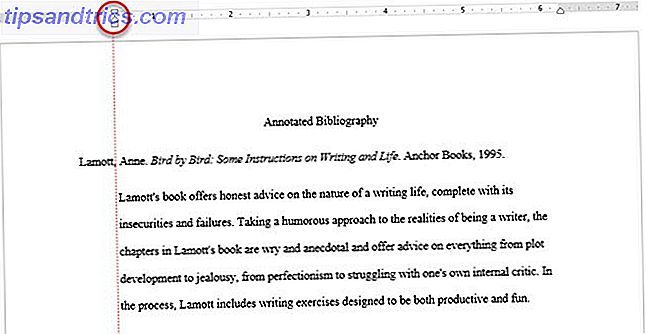
Wie Sie oben sehen können, beginnt jedes einzelne Zitat bündig vom 1-Zoll-Rand. Aber alles aus der zweiten Zeile wird 0, 5 Zoll nach rechts versetzt.
Um die hängenden Einzüge festzulegen, können Sie auch auf Multifunktionsleiste> Absatz> klicken. Klicken Sie auf den Pfeil Absatzeinstellungen, um das Dialogfeld anzuzeigen. Klicken Sie unter Einzug auf Spezial> Hängen . Standardmäßig ist der hängende Einzug auf 0, 5 Zoll eingestellt.
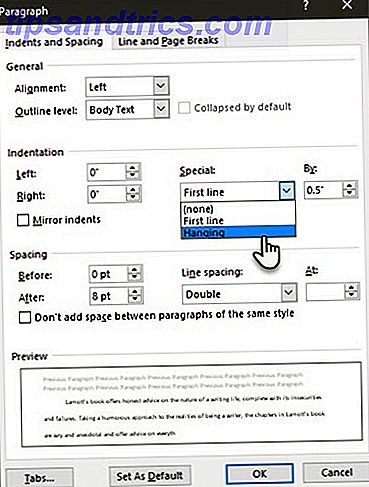
Microsoft Word räumt die Dinge nicht immer richtig auf. Möglicherweise müssen Sie also von Hand nachzie- hen und alles ab der zweiten Zeile einrücken.
Verwenden Sie das Bibliografie-Tool von Microsoft Word
Microsoft Word verfügt über ein integriertes Bibliografie-Tool, mit dem Sie Ihre Zitate verwalten können. Wechseln Sie auf der Multifunktionsleiste zur Registerkarte Referenzen .
Klicken Sie in der Gruppe Zitate und Bibliografie auf den Pfeil neben Stil .
Klicken Sie auf den Stil, den Sie für das Zitat und die Quelle verwenden möchten, z. B. MLA.
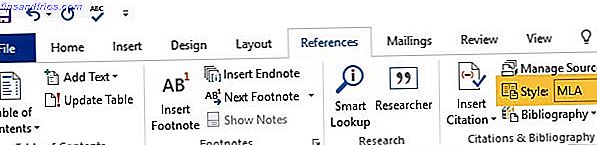
Wählen Sie den Ort, an dem Sie das Zitat beginnen möchten. Klicken Sie dann auf Zitat einfügen .
Im Dropdown-Menü stehen zwei Optionen zur Verfügung.
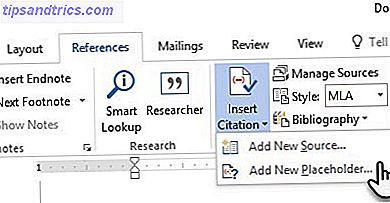
- Sie können die Quellinformationen für das Zitat hinzufügen.
- Sie können auch einen Platzhalter hinzufügen, sodass Sie eine Referenz erstellen und die Quellinformationen später eingeben können
Wenn Sie Neue Quelle hinzufügen auswählen, geben Sie im Feld Quelle erstellen alle Zitierdetails ein . Klicken Sie auf OK .
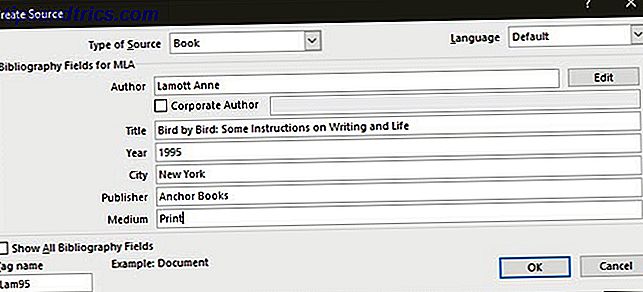
Sie können das Zitat im Dialogfeld " Quellen verwalten " anzeigen.
Microsoft Word hilft Ihnen auch dabei, Ihre lange Liste von Quellen zu verwalten. Beherrschen Sie mit diesem unterbenutzten Microsoft Word Feature 7 Underused Microsoft Word-Funktionen und wie man sie verwendet 7 Underused Microsoft Word-Funktionen und wie man sie verwendet Sind Sie mit einigen der wichtigsten Funktionen von Microsoft Word übersehen? Diese Anwendung enthält eine überraschende Anzahl von nicht verwendeten Tools und Optionen. Wir haben sieben ausgegraben und werden dir zeigen, wie man sie benutzt. Lesen Sie mehr und sparen Sie sich Zeit. Die Office-Support-Seite erklärt auch das Wesentliche der Bibliographien.
Sie können auch Online-Zitationsgeneratoren verwenden, obwohl Sie selbst mehr Wert darauf legen.
Schreibe die Anmerkung
Zur Erinnerung: Die Annotation beginnt unterhalb des Zitats. Der mit Anmerkungen versehene Text wird unterhalb des Zitats eingerückt. Die erste Zeile des Zitats, die mit dem Nachnamen des Autors beginnt, ist der einzige Text, der in der gesamten Bibliografie linksbündig ist.
Die von Ihnen eingegebenen Absätze hängen vom Ziel Ihrer Bibliographie ab. Einige Anmerkungen können zusammenfassen, manche können eine Quelle analysieren, während andere eine Meinung zu den zitierten Ideen abgeben können. Einige Anmerkungen können alle drei Absätze enthalten. Kurz gesagt: Es kann beschreibend, analytisch oder kritisch sein. Aber es folgt einer bestimmten Reihenfolge ...
- Der erste Absatz ist eine Zusammenfassung der Quelle.
- Der zweite Absatz ist eine Bewertung der Quelle.
- Der letzte Abschnitt kann die Relevanz des Quellenmaterials für die Forschung untersuchen.
Im MLA Style müssen annotierte Bibliografien alphabetisch nach den Nachnamen des jeweils ersten zitierten Autors geordnet werden. Kopieren Sie also alle Annotationen in der richtigen Reihenfolge.
Ein paar Ressourcen für den MLA-Stil
Eines der besten Videos, die ich auf YouTube finden konnte und das den gesamten Prozess im Detail erklärt, kommt von "mistersato411":
Es ist auch nützlich, diese beiden offiziellen Dokumentations-Websites mit Lesezeichen zu versehen.
- Der APA-Stil
- Das MLA-Stilzentrum
Das Purdue Online Writing Lab ist eine nützliche Ressource, um Stilformate schnell zu verstehen.
Schreibt eine annotierte Bibliographie hart?
Die Forschung ist der schwierige Teil. Machen Sie Ihre Recherche nicht zu dem gewünschten Format härter als es sein sollte. Das ist es wirklich nicht. Akademiker haben es in etwas Mystisches verwandelt!
Achte nur auf die kleinen Details. Wenn Sie mit dem APA Style vertraut sind, kann ein Wechsel zu MLA Style zu Fehlern führen. Das könnte der Unterschied zwischen einem Klaps auf der Rückseite oder einer roten Markierung sein.
Also, wie in jeder Übung macht es den Meister. Und das richtige digitale Werkzeug ist ein Vermögenswert für die Organisation Ihrer Forschung Conquer Your Next Research Project Der einfache Weg mit diesen Tools erobern Sie Ihr nächstes Forschungsprojekt Der einfache Weg mit diesen Tools Ob Sie in der Schule sind oder Sie haben einen Job haben Sie wahrscheinlich oder muss irgendwann recherchieren. Und wenn Sie wie die meisten Leute sind, müssen Sie es mehrere ... Lesen Sie mehr. Wenn Sie ein Word-Neuling sind, nehmen Sie sich Zeit, um alle Tricks zu lernen 9 Tipps, um alles über Office 2016 zu lernen 9 Tipps, um alles über Office 2016 zu lernen Microsoft Office 2016 ist unter uns. Wie beherrschen Sie die neueste Version für Ihre Produktivität? Wir geben Ihnen Tipps zu den besten Links für Office-Lernen. Stehlen Sie einen Marsch mit diesen ... Lesen Sie mehr die Office-Suite hat ihren Ärmel hoch.
Glauben Sie, dass das Schreiben annotierter Bibliografien eine schwierige Aufgabe ist? Bieten Sie Ihre besten Tipps in den Kommentaren - es könnte das Leben für einen Schüler erleichtern, der es liest!



